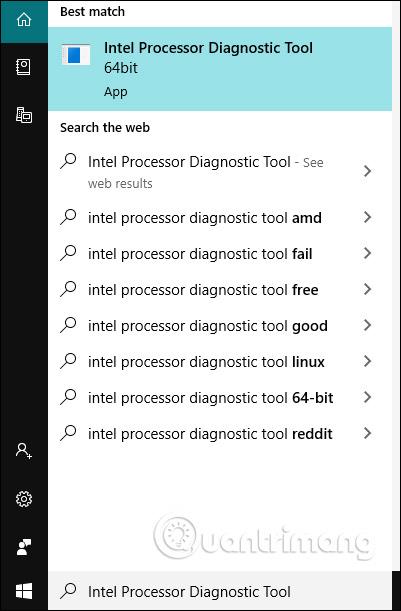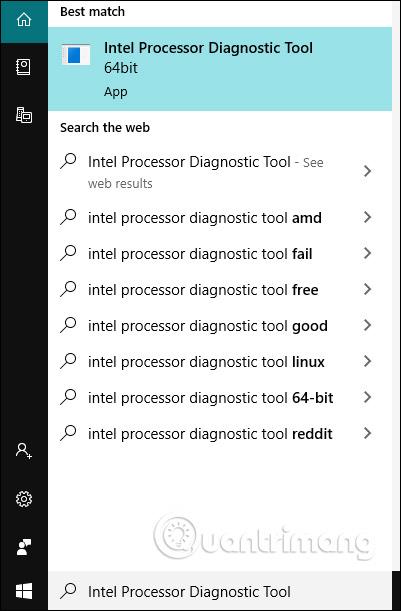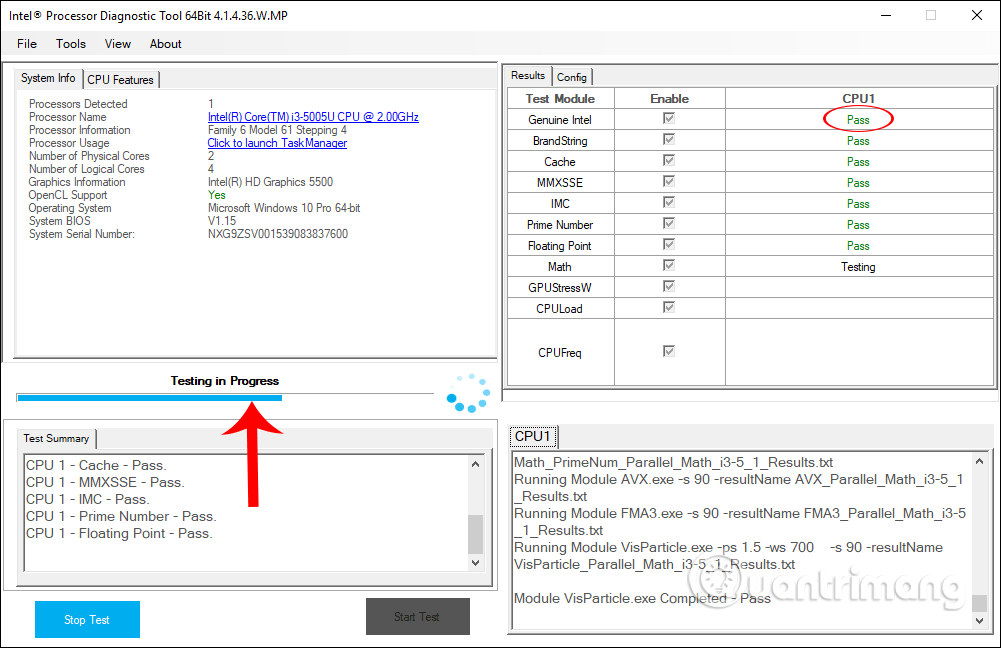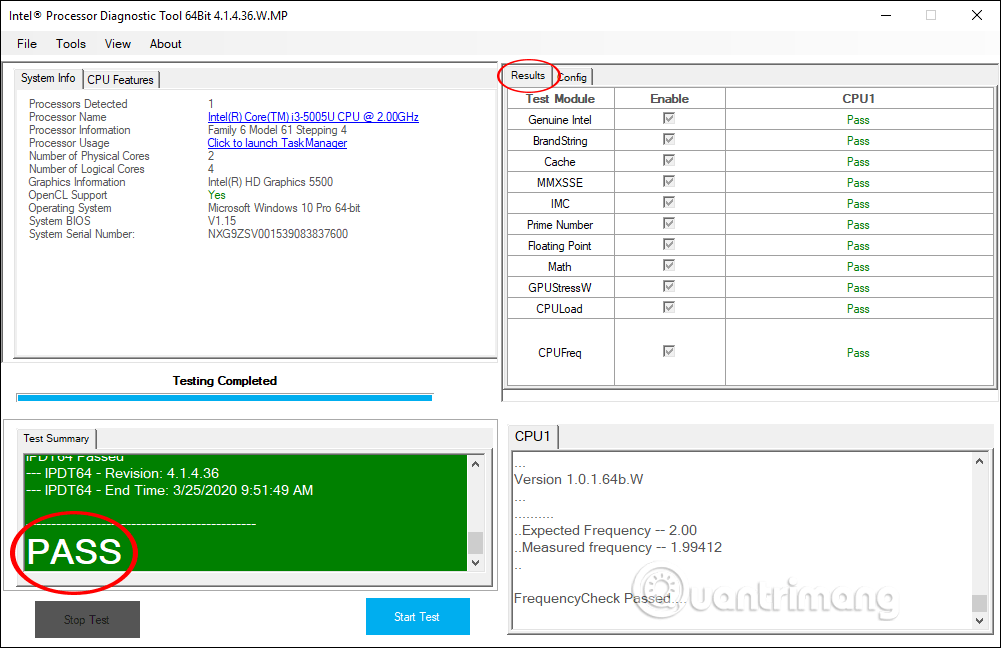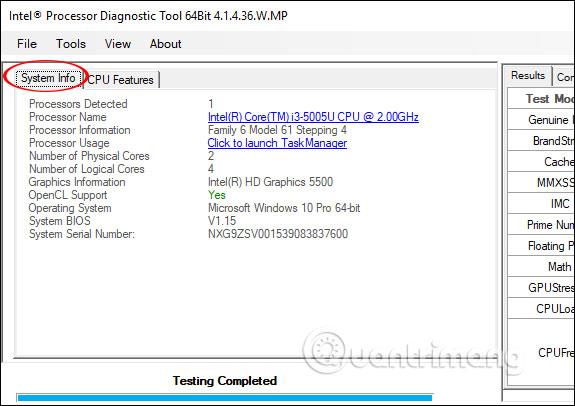Um den Gesundheitszustand des Computers zu bewerten, verfügen wir über viele Hardware-Testtools , insbesondere RAM-Testsoftware und RAM-Fehlerprüfsoftware sowie CPU-Testsoftware, um Bewertungen über die Leistung des Computers vorzunehmen. Das Intel Processor Diagnostic Tool ist eine echte Software zur Überprüfung des CPU-Zustands, zur Überprüfung spezifischer Prozessorfunktionen und zur Durchführung von CPU-Stresstests . Das Tool ermittelt anhand verschiedener Überprüfungen und Tests, ob Ihre CPU gut funktioniert oder nicht. Alle CPU-Ergebnisinformationen nach dem Test werden vollständig angezeigt, damit Benutzer sie verfolgen können. Im folgenden Artikel erfahren Sie, wie Sie mit dem Intel Processor Diagnostic Tool die CPU Ihres Computers überprüfen.
Anweisungen zur Verwendung des Intel Processor Diagnostic Tool
Schritt 1:
Wir besuchen die Homepage des Intel Processor Diagnostic Tool, um die 64-Bit- oder 32-Bit-Software basierend auf der von Ihnen verwendeten Version des Windows-Betriebssystems herunterzuladen.
https://downloadcenter.intel.com/download/19792/Intel-Processor-Diagnostic-Tool
Schritt 2:
Geben Sie nach erfolgreichem Herunterladen und Installieren das Schlüsselwort „Intel Processor Diagnostic Tool“ in die Suchleiste ein und geben Sie dann die Eingabetaste ein, um das Tool zur CPU-Gesundheitsprüfung zu öffnen.
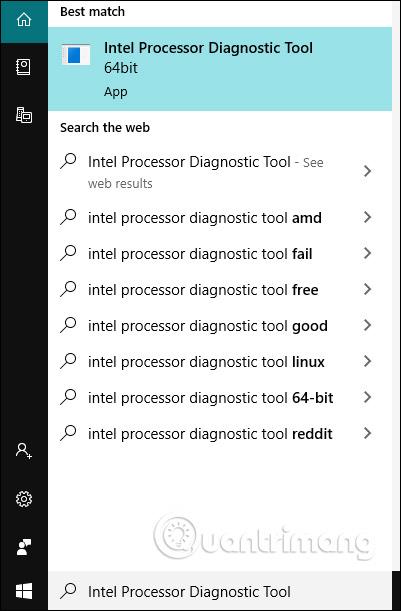
Schritt 3:
Nach dem Öffnen führt das Tool Tests für die CPU durch. Sie sehen den Testfortschrittsbalken wie unten dargestellt. Dieser Vorgang erfolgt je nach Computerkonfiguration schnell oder langsam, er kann einige Minuten oder sogar 30 Minuten dauern. Abgeschlossene Tests haben das Wort „Bestanden“ und Tests, die getestet werden, haben das Wort „Testen“.
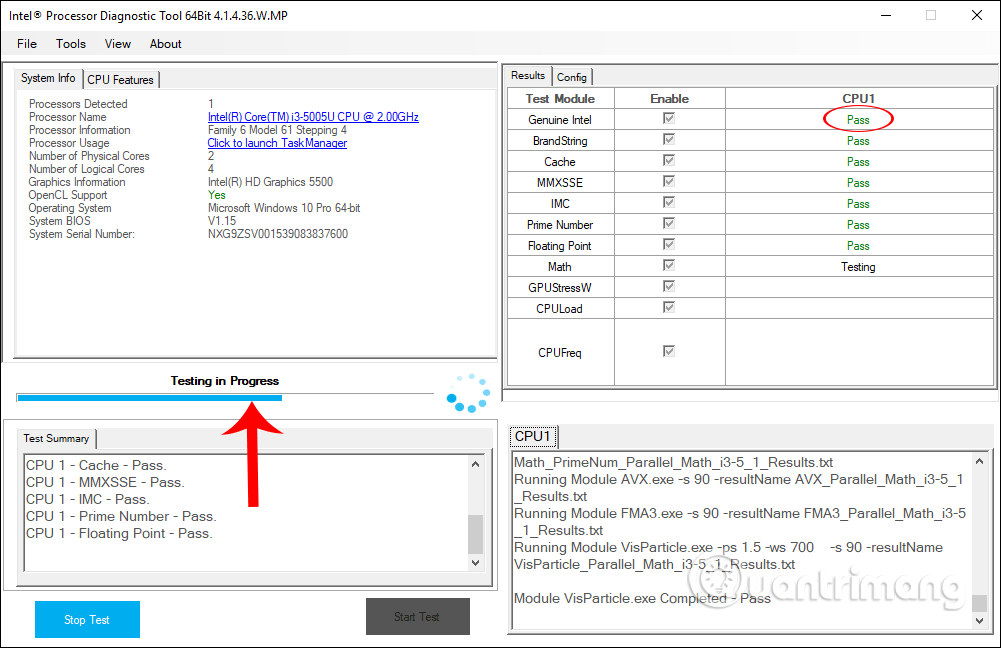
Schritt 4:
Die Ergebnisse der CPU-Bewertung sind die vollständige Liste der Tests in der Spalte „Ergebnisse“. Das Endergebnis ist, ob die CPU gut funktioniert oder nicht. Falls bei der CPU ein Fehler auftritt, wird eine Benachrichtigung angezeigt, um den Benutzer darüber zu informieren.
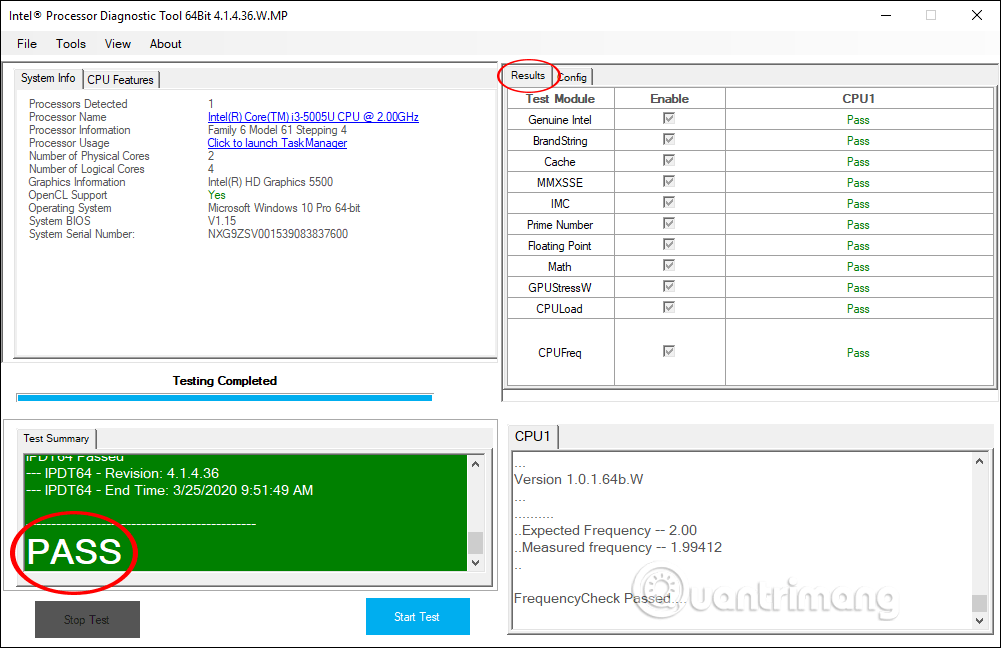
Darüber hinaus erfahren Sie auf der Schnittstelle des Intel Processor Diagnostic Tool auch weitere Hardwarekonfigurationen und Informationen in der Spalte „Systeminformationen“ .
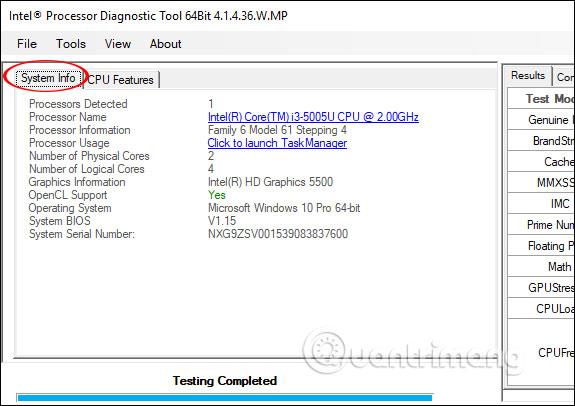
Mehr sehen: